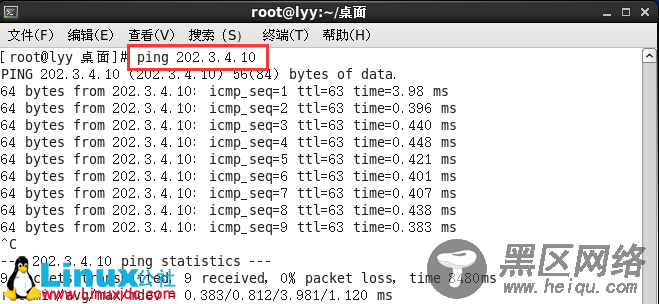利用3台虚拟机,搭建vmnet2和vmnet3两个host-only网络,实现两个网络的互联
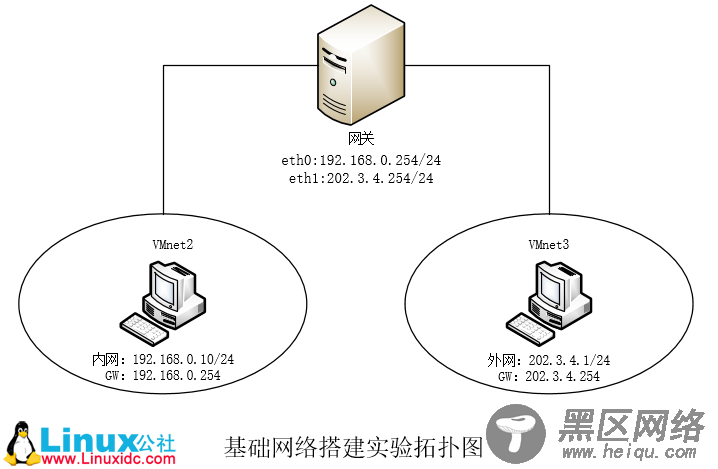
IP 192.168.0.10/24 202.3.4.10/24
eth0:192.168.0.254/24
eth1:202.3.4.254/24
GW 192.168.0.254 202.3.4.254
三、实验步骤
1、添加VMnet2和VMnet3,并取消其DHCP功能
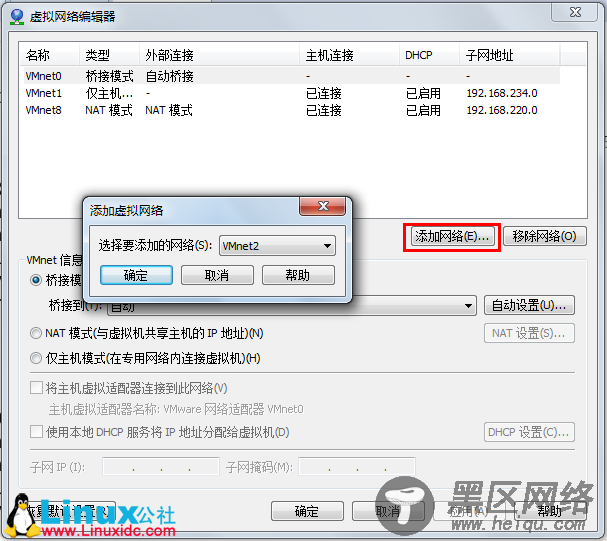
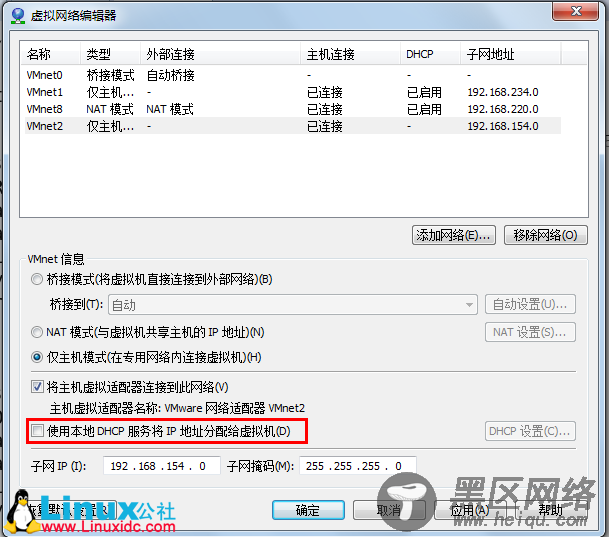

2、内网虚拟机的设置
(1)解决网卡不一致的问题,为其设置静态IP、子网掩码和网关
[root@linuxidc 桌面]# gedit /etc/sysconfig/network-scripts/ifcfg-eth0 //编辑网卡信息
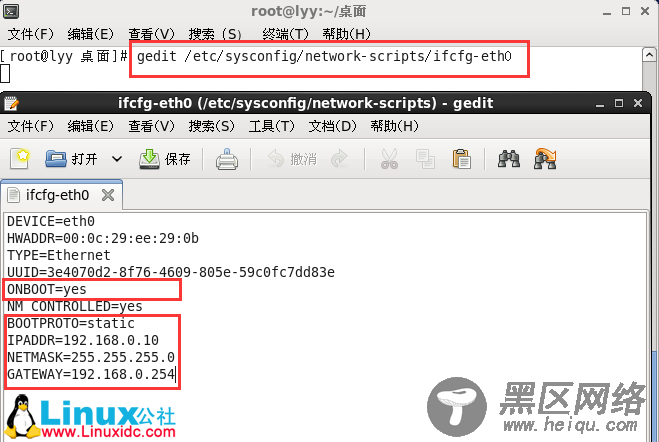
(2)将内网虚拟机加入VMnet2
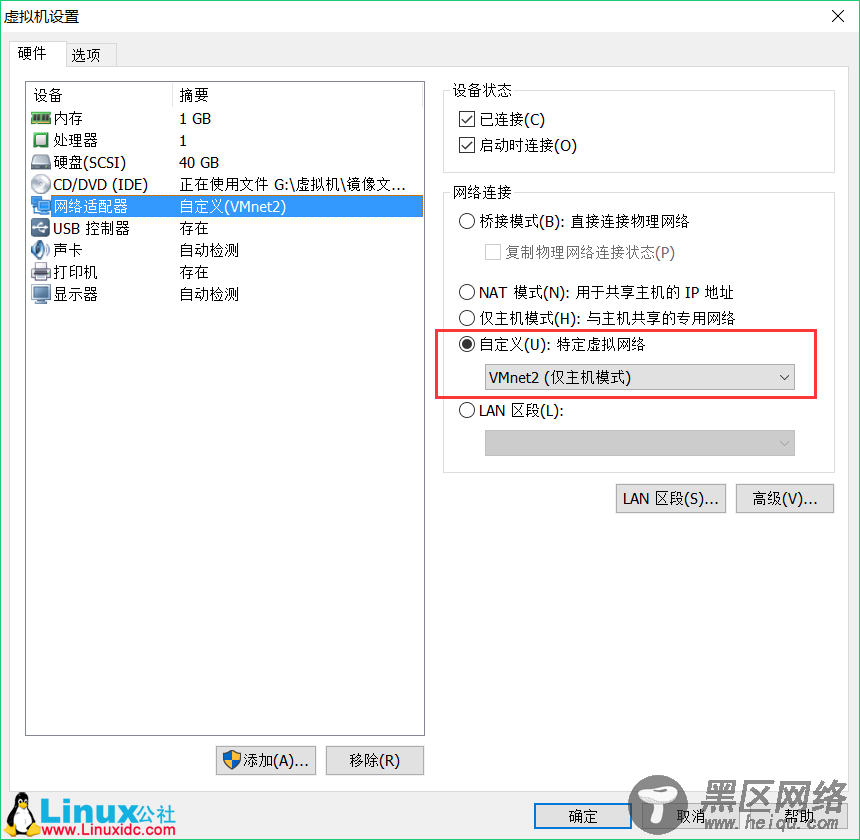
(3)重启网络服务
[root@linuxidc 桌面]# service network restart
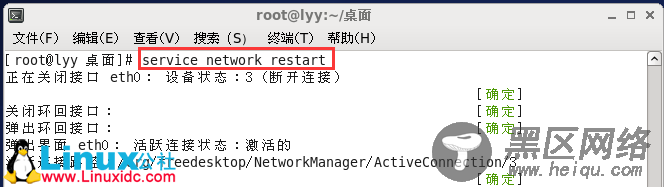
(4)查看是否获取到设置的IP地址
[root@linuxidc 桌面]# ifconfig
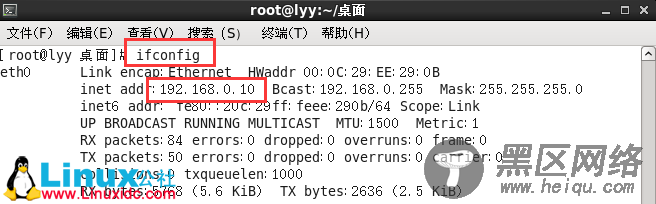
2、外网虚拟机的设置
解决网卡不一致的问题,为其设置静态IP、子网掩码和网关,并将其加入VMnet3,操作同内网虚拟机的设置


3、网关虚拟机的设置
(1)为网关虚拟机添加一块网卡,并设置其两卡所属网络,将eth0加入VMnet2,eth1加入VMnet3

(2)解决两块网卡不一致的问题,分别为其设置静态IP、子网掩码和网关
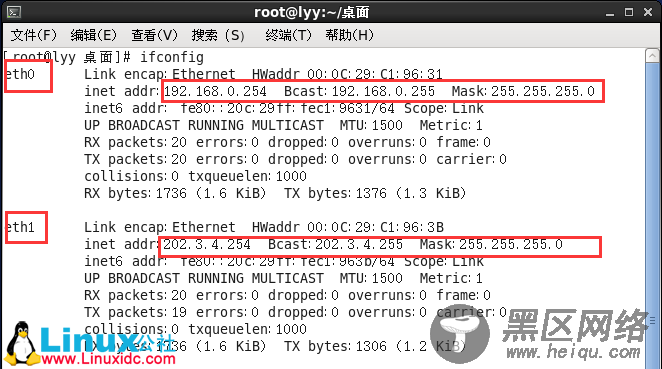
(3)开启转发功能
[root@linuxidc 桌面]# gedit /etc/sysctl.conf //打开系统参数配置文件
[root@linuxidc 桌面]# sysctl -p //使配置文件生效
[root@linuxidc 桌面]# servcie iptables stop //暂时关闭防火墙

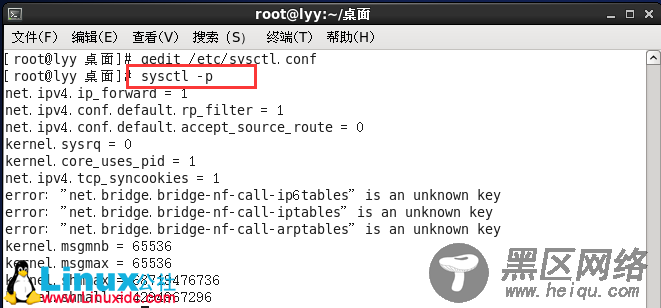
在内网虚拟机上Ping外网虚拟机,发现已经可以Ping通!
[root@linuxidc 桌面]# ping 202.3.4.10